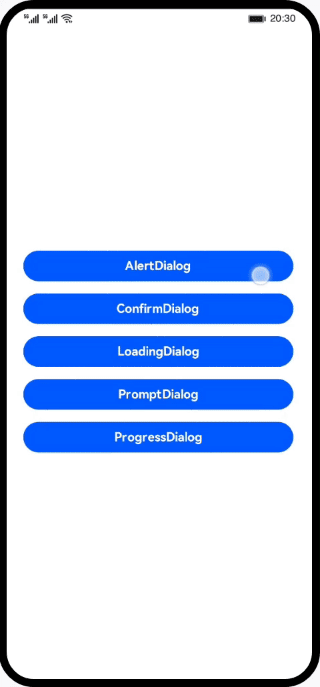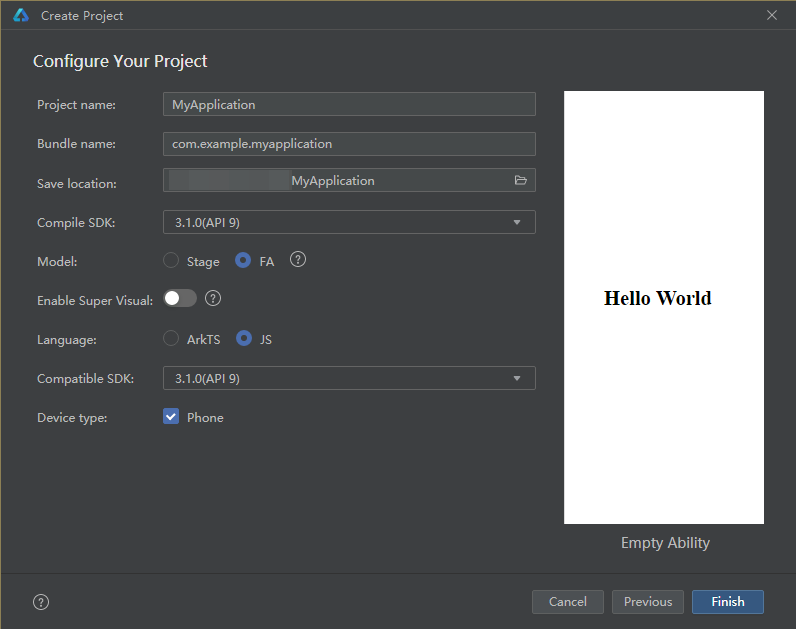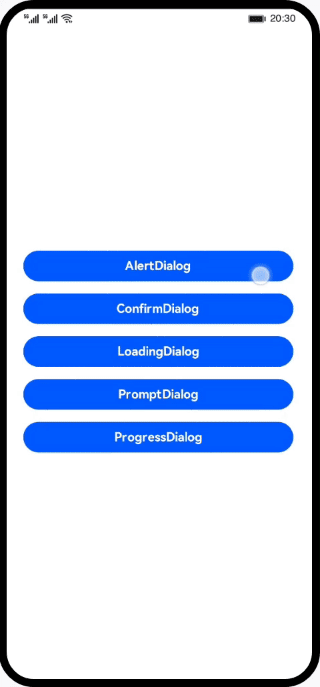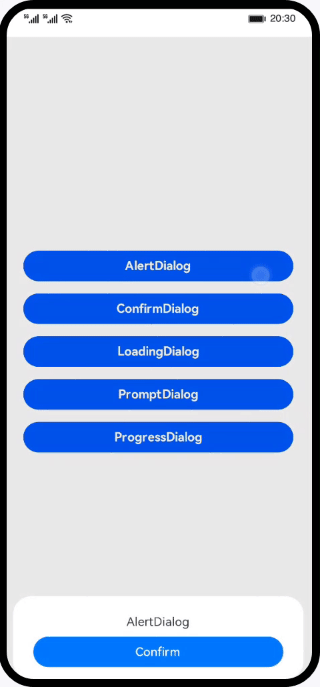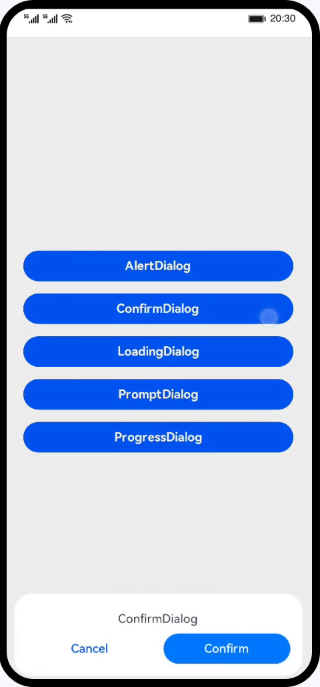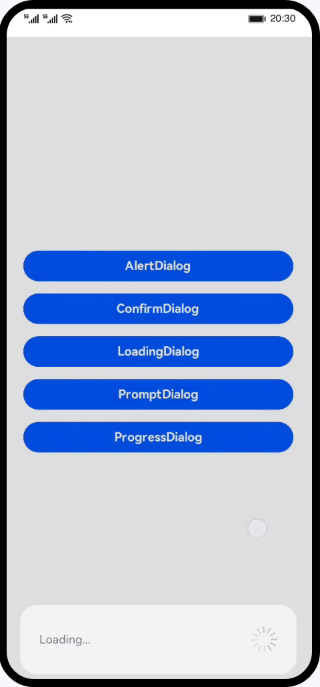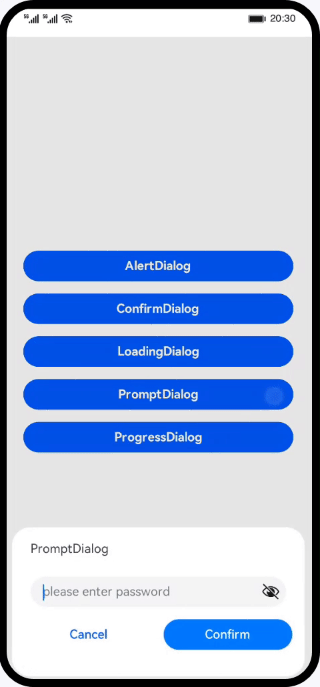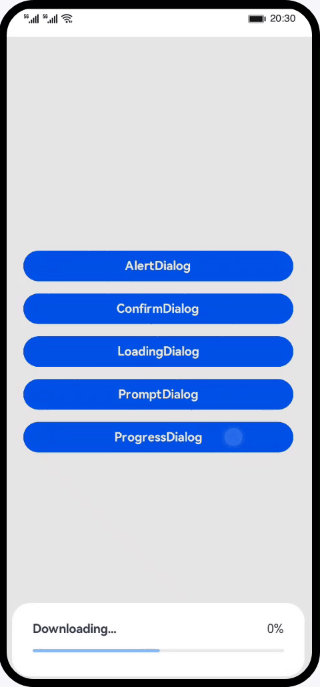Harmony Codelab样例—弹窗基本使用
一、介绍
本篇Codelab主要基于dialog和button组件,实现弹窗的几种自定义效果,具体效果有:
1. 警告弹窗,点击确认按钮弹窗关闭。
2. 确认弹窗,点击取消按钮或确认按钮,触发对应操作。
3. 加载弹窗,展示加载中效果。
4. 提示弹窗,支持用户输入内容,点击取消和确认按钮,触发对应操作。
5. 进度条弹窗,展示进度条以及百分比。
相关概念
dialog组件:自定义弹窗容器组件。
button组件:按钮组件。
完整示例
源码下载
二、环境搭建
我们首先需要完成HarmonyOS开发环境搭建,可参照如下步骤进行。
软件要求
DevEco Studio版本:DevEco Studio 3.1 Release。
HarmonyOS SDK版本:API version 9。
硬件要求
设备类型:华为手机或运行在DevEco Studio上的华为手机设备模拟器。
HarmonyOS系统:3.1.0 Developer Release。
环境搭建
1. 安装DevEco Studio,详情请参考下载和安装软件。
2. 设置DevEco Studio开发环境,DevEco Studio开发环境需要依赖于网络环境,需要连接上网络才能确保工具的正常使用,可以根据如下两种情况来配置开发环境:
● 如果可以直接访问Internet,只需进行下载HarmonyOS SDK操作。
● 如果网络不能直接访问Internet,需要通过代理服务器才可以访问,请参考配置开发环境。
3. 开发者可以参考以下链接,完成设备调试的相关配置:
● 使用真机进行调试
● 使用模拟器进行调试
三、代码结构解读
本篇Codelab只对核心代码进行讲解,对于完整代码,我们会在源码下载或gitee中提供。
├──entry/src/main/js // 代码区
│ └──MainAbility
│ ├──common
│ │ └──images // 图片资源
│ ├──i18n // 国际化中英文
│ │ ├──en-US.json
│ │ └──zh-CN.json
│ ├──pages
│ │ └──index
│ │ ├──index.css // 页面整体布局以及弹窗样式
│ │ ├──index.hml // 自定义弹窗展示页面
│ │ └──index.js // 弹窗显示关闭逻辑以及动画逻辑
│ └──app.js // 程序入口
└──entry/src/main/resources // 应用资源目录
四、构建应用页面
界面主要包括按钮列表页和自定义弹窗两部分,我们可以通过在dialog标签中添加自定义组件设置弹窗,具体效果如图所示:
首先搭建index.hml中的按钮页,主要包括5种常见的弹窗,分别为AlertDialog、ConfirmDialog、LoadingDialog、PromptDialog以及ProgressDialog。
<!--index.hml-->
<div class="btn-div">
<button type="capsule" value="AlertDialog" class="btn" onclick="showAlert"></button>
<button type="capsule" value="ConfirmDialog" class="btn" onclick="showConfirm"></button>
<button type="capsule" value="LoadingDialog" class="btn" onclick="showLoading"></button>
<button type="capsule" value="PromptDialog" class="btn" onclick="showPrompt"></button>
<button type="capsule" value="ProgressDialog" class="btn" onclick="showProgress"></button>
</div>
然后在index.hml中创建AlertDialog自定义弹窗,效果如图所示:
<!-- index.hml -->
<!-- AlertDialog自定义弹窗 -->
<dialog id="alertDialog" class="alert-dialog">
<div class="dialog-div">
<div class="alert-inner-txt">
<text class="txt">AlertDialog</text>
</div>
<div class="alert-inner-btn">
<button class="btn-single" type="capsule" value="Confirm"
onclick="confirmClick('alertDialog')"></button>
</div>
</div>
</dialog>
创建ConfirmDialog自定义弹窗,效果如图所示:
<!-- index.hml -->
<!-- ConfirmDialog自定义弹窗 -->
<dialog id="confirmDialog" class="dialog-main">
<div class="dialog-div">
<div class="inner-txt">
<text class="txt">ConfirmDialog</text>
</div>
<div class="inner-btn">
<button type="capsule" value="Cancel" class="btn-txt-left"
onclick="cancelClick('confirmDialog')"></button>
<button type="capsule" value="Confirm" class="btn-txt-right"
onclick="confirmClick('confirmDialog')"></button>
</div>
</div>
</dialog>
创建LoadingDialog自定义弹窗,效果如图所示:
<!-- index.hml -->
<!-- LoadingDialog自定义弹窗 -->
<dialog id="loadingDialog" class="low-height-dialog">
<div class="dialog-loading">
<text>Loading...</text>
<image class="loading-img img-rotate" id="loading-img"
src="/common/images/ic_loading.svg"></image>
</div>
</dialog>
创建PromptDialog自定义弹窗,效果如图所示:
<!-- index.hml -->
<!-- PromptDialog自定义弹窗 -->
<dialog id="promptDialog" class="dialog-prompt">
<div class="dialog-div-prompt">
<div class="inner-txt-prompt">
<text class="txt">PromptDialog</text>
</div>
<input class="prompt-input" type="password" placeholder="please enter password"></input>
<div class="inner-btn">
<button type="capsule" value="Cancel" class="btn-txt-left"
onclick="cancelClick('promptDialog')"></button>
<button type="capsule" value="Confirm" class="btn-txt-right"
onclick="confirmClick('promptDialog')"></button>
</div>
</div>
</dialog>
创建ProgressDialog自定义弹窗,效果如图所示:
<!-- index.hml -->
<!-- ProgressDialog自定义弹窗 -->
<dialog id="progressDialog" class="low-height-dialog" oncancel="onCancel">
<div class="dialog-progress-div">
<div class="inner-txt-progress">
<text class="download-txt">Downloading...</text>
<text>{{ percent + '%' }}</text>
</div>
<div class="progress-div">
<progress class="min-progress" type="horizontal" percent="{{ percent }}"
secondarypercent="50"></progress>
</div>
</div>
</dialog>
然后在index.js文件中实现不同button的点击事件,展示对应自定义弹窗:
// index.js
export default {
data: {...},
// 展示AlertDialog
showAlert() {
this.$element('alertDialog').show();
},
// 展示ConfirmDialog
showConfirm() {
this.$element('confirmDialog').show();
},
// 展示LoadingDialog
showLoading() {
...
this.animation = this.$element('loading-img').animate(frames, options);
this.animation.play();
this.$element('loadingDialog').show();
},
// 展示PromptDialog
showPrompt() {
this.$element('promptDialog').show();
},
// 展示ProgressDialog
showProgress() {
...
}
}
五、总结
您已经完成了本次Codelab的学习,并了解到以下知识点:
1. dialog自定义弹窗容器组件的使用。
2. button按钮组件的使用。
本文由博客一文多发平台 OpenWrite 发布!